Hvordan fikse macOS Monterey Ikke nok plass-feil
Miscellanea / / September 08, 2022
Mange Mac-brukere står overfor problemer mens de oppdaterer til macOS Monterey. Når de prøver å oppdatere, får de ikke nok plass feilmeldinger. Det skaper problemer for brukerne å oppdatere til den nyeste macOS og prøve å bruke funksjonene. Hvis du også står overfor dette problemet, så vær med oss til slutten for å vite om rettelsene. Vi vil fortelle deg årsakene til at du står overfor dette problemet. Les hele artikkelen for å vite om de ulike metodene for å fikse problemet og årsaken til at det skjer.
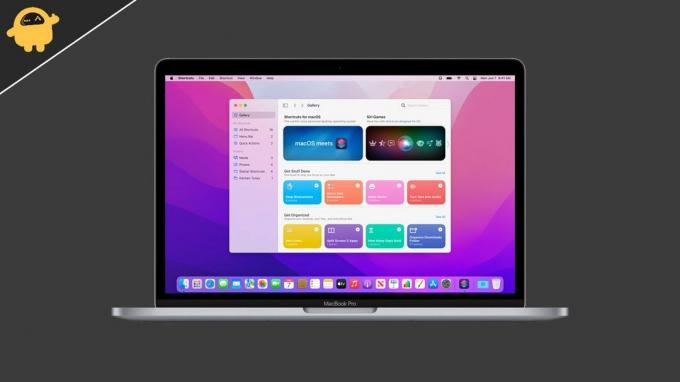
Sideinnhold
- Hvorfor får du plassfeilmeldinger på Mac-en?
-
Hvordan fikse plassfeilmelding på Mac-en din?
- Sjekk lagringen av Mac-en
- Slett store filer
- Avinstaller ubrukte apper på din Mac
- Tøm lagringsplassen din
- Installer via ekstern stasjon
- Konklusjon
Hvorfor får du plassfeilmeldinger på Mac-en?
Det er mange grunner til at dette skjer. Du vet kanskje at den nyeste macOS vil kreve minst 40 GB ledig plass for å bli riktig installert. Mange brukere har ikke så mye gratis lagringsplass, på grunn av dette står de overfor problemet. Det er imidlertid også andre grunner til at dette problemet kan oppstå på din Mac. Vi har listet opp andre vanlige årsaker til at du kan møte dette problemet.
- Ikke nok plass på Mac-en
- Du har store filer installert på din Mac
- Programvarefeil under oppdatering
Hvordan fikse plassfeilmelding på Mac-en din?
Vi lister opp de ulike metodene du kan løse dette problemet med uten å oppgradere harddisken. Sjekk alle metodene nedenfor og følg alle trinnene riktig.
Sjekk lagringen av Mac-en
Det første du kan gjøre er å evaluere lagringen av Mac-en din. Når du sjekker lagringen, sørg for at du har minst 40 GB ledig plass på Mac-en. Sjekk derfor lagringen på Mac-en og sørg for at den har 40 GB ledig plass slik at macOS Monterey kan installeres på riktig måte.
Slett store filer
Hvis du ikke har den nødvendige plassen tilgjengelig på Mac-en, foreslår vi at du sletter store filer fra Mac-en. Noen ganger vet ikke brukerne om de store filene som er lagret på Mac-en, som tar mye plass. Å slette dem vil være et godt valg hvis du ikke trenger dem. Men hvis du har en annen ekstern enhet, kan du lagre disse filene på dem.
Avinstaller ubrukte apper på din Mac
MacOS vil foreslå at du avinstallerer appene du ikke har brukt på lenge. Når du avinstallerer de ubrukte appene, får du ledig plass på Mac-en. Vi foreslår at du avinstallerer disse appene fordi de vil gi en midlertidig løsning for å installere den nye macOS. Når installasjonen er fullført, installer appene du har avinstallert.
Tøm lagringsplassen din
Du vet kanskje at filene som er lagret i papirkurven tar lagring fra harddisken. Derfor foreslår vi at du tømmer papirkurven for å frigjøre plass på Mac-en. Mange brukere sletter filene, men glemmer å slette dem fra papirkurven. For å frigjøre plass må du også slette filene fra papirkurven.
Annonser
Installer via ekstern stasjon
Når du oppdaterer macOS, vil installasjonsfilen som er lastet ned på Macen ta rundt 12 GB plass. På grunn av den nedlastede filen kan dette problemet oppstå, da det tar mye plass. Du kan imidlertid fikse dette problemet ved å bruke Macens eksterne stasjon. Følg trinnene som er gitt nedenfor for å gjøre dette.
- Først av alt, avslutt installasjonsoppsettet for macOS Monterey.
- Nå kobler du den eksterne stasjonen til Mac-en. Vi vil foreslå å bruke en ekstern SSD for dette.
- Åpne Searcher på Mac-en.
- Kopier og lim inn installasjonsfilen til den eksterne stasjonen.
- Høyreklikk nå på installasjonsfilen for macOS Monterey.
- Velg Lag alias.
- Kopier og lim inn aliaset til Mac-skrivebordet.
- Etter det, slett macOS Monterey-installasjonsfilen fra Mac-en.
- Sjekk igjen lagringen på Mac-en og om det er 12 GB ekstra plass tilgjengelig på Mac-en eller ikke. Hvis det ikke er ekstra plass, kan du prøve å starte Mac-en på nytt.
- Etter dette dobbeltklikker du på aliaset til macOS Monterey-installasjonsfilen fra skrivebordet.
- Installasjonsprogrammet vil bli startet fra den eksterne stasjonen.
- Klikk på "Fortsett"-knappen, og velg den interne Macintosh-leseren.
Etter dette, fullfør oppsettet for å installere det nye macOS. Det vil ta rundt 1 time før oppsettet er fullført.
Konklusjon
I denne opplæringen har vi pekt på noen årsaker til problemet du står overfor. Vi har nevnt de forskjellige metodene som du kan fikse plassproblemet på Macen din for å installere den nyeste macOS Monterey. Hvis du har løst dette problemet med andre metoder, del det med oss i kommentarfeltet nedenfor.



